Kongsi audio dengan Beats atau AirPods daripada iPhone atau iPad
Semasa memakai Beats, anda boleh berkongsi perkara yang anda dengar dengan rakan yang turut memakai Beats atau AirPods yang serasi. Kedua-dua set fon kepala mesti dipasangkan dengan iPhone atau iPad yang disokong.
Kongsi audio apabila rakan memakai Beats atau AirPods
Pakai Beats anda dan pastikan ia disambungkan ke iPhone atau iPad anda.
Pada iPhone atau iPad anda, ketik
 pada skrin Kini Dimainkan atau Skrin Kunci atau dalam Pusat Kawalan.
pada skrin Kini Dimainkan atau Skrin Kunci atau dalam Pusat Kawalan.Nota: Butang destinasi main balik bertukar berdasarkan peranti disambungkan anda. Contohnya, apabila fon kepala Beats anda disambungkan, butang kelihatan seperti
 .
.Ketik
 .
.Dekatkan fon kepala atau fon telinga rakan anda dengan iPhone atau iPad anda.
Anda mungkin perlu meletakkan fon kepala atau fon telinga dalam mod penemuan.
Ketik Kongsi Audio pada peranti anda, kemudian ketik Beats (atau AirPods) rakan anda untuk memasangkannya.
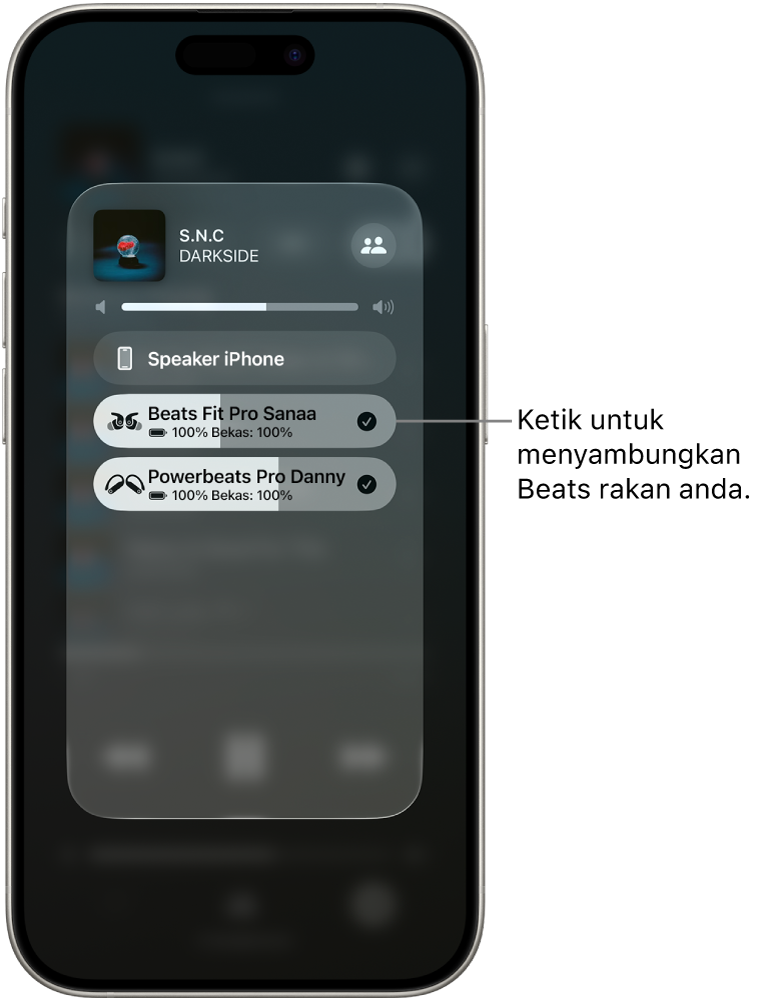
Anda juga boleh berkongsi perkara yang anda dengar dengan rakan semasa anda berdua menonton Apple TV 4K.
Tukar kelantangan atau mod pendengaran
Jika anda dan rakan menggunakan Beats atau AirPods yang serasi untuk berkongsi audio daripada iPhone atau iPad, anda boleh mengesetkan paras kelantangan berbeza untuk setiap set fon kepala. Untuk sesetengah Beats, anda juga boleh memilih mod pendengaran berbeza untuk setiap pendengar.
Pada iPhone atau iPad anda, buka Pusat Kawalan, kemudian sentuh dan tahan kawalan kelantangan.
Untuk menukar kelantangan, seret gelangsar kelantangan.
Untuk menukar mod pendengaran pada peranti Beats disokong anda, ketik salah satu butang Mod Pendengaran di bahagian bawah skrin, kemudian pilih pilihan.
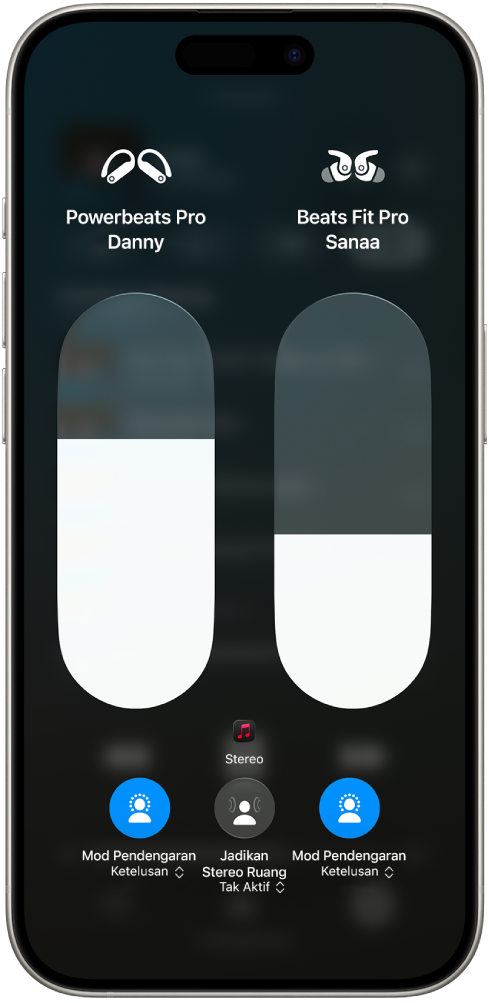
Berhenti berkongsi audio
Pada iPhone atau iPad anda, ketik
 pada skrin Kini Dimainkan atau Skrin Kunci atau dalam Pusat Kawalan.
pada skrin Kini Dimainkan atau Skrin Kunci atau dalam Pusat Kawalan.Ketik nama fon kepala atau fon telinga rakan anda untuk menyahaktifkan sambungan.